En général, vous souhaiterez ajuster les enveloppes pour rectifier le mouvement de la peau lorsque le bipède bouge. Toutefois, vous pouvez remplacer les enveloppes en affectant manuellement les propriétés des sommets. Par exemple, vous pouvez supprimer des sommets sélectionnés l'influence des segments inappropriés. Enfin, vous pouvez modifier la répartition du poids sur plusieurs segments pour un seul sommet à l'aide du paramètre Saisie du poids.
Procédures
Vérification des affectations de sommets :
- Accédez au niveau de sous-objet Sommet.
- Dans la zone Opérations sommets, activez l'option Sélect. par segment.
- Assurez-vous que les trois boutons Type de sommet
 sont activés.
sont activés. - Dans une fenêtre, sélectionnez un segment
Physique affiche les sommets affectés à ce segment. Si certains sommets affectés au segment sont mal placés, réaffectez-les à un segment différent, comme indiqué dans les procédures ci-après.
- Répétez l'étape 4 pour d'autres segments du squelette.
Suppression de l'influence d'un segment sur des sommets :
- Accédez au niveau de sous-objet Sommet.
- Activez
 (Sélectionner objet) et sélectionnez les sommets dans les fenêtres.
(Sélectionner objet) et sélectionnez les sommets dans les fenêtres. - Dans la zone Opérations sommets, activez l'option Supprimer du segment.
- Cliquez sur un segment dans une fenêtre.
Les sommets sont supprimés de la zone d'influence de ce segment.
Remarque : vous pouvez cliquer sur d'autres segments pour neutraliser également leur influence. - Dans la zone Opérations sommets, activez l'option Verrouiller les affectations.
Vous devez activer Verrouiller les affectations pour vous assurer que ces sommets ne seront pas affectés par les enveloppes si leurs paramètres sont modifiés ultérieurement.
Vous pouvez, par exemple, supprimer l'influence des segments de l'index sur les sommets du majeur.
Retrait de sommets déformables de l'influence d'un segment :
- Accédez au niveau de sous-objet Sommet.
- Assurez-vous que les trois boutons Type de sommet
 sont activés, puis dans la zone Opérations sommets, activez l'option Sélect. par segment.
sont activés, puis dans la zone Opérations sommets, activez l'option Sélect. par segment. Observez les affectations et déterminez les sommets mal placés. Vérifiez également si les sommets sont rouges (déformables) ou verts (rigides).
Remarque : les sommets bleus ne sont influencés par aucun segment et sont donc affectés à la racine. - Activez
 (Sélectionner objet) et sélectionnez dans une fenêtre l'un des sommets mal positionnés. Remarque : vous pouvez également maintenir la touche Alt enfoncée pendant que vous cliquez pour désélectionner les sommets qui sont correctement placés.
(Sélectionner objet) et sélectionnez dans une fenêtre l'un des sommets mal positionnés. Remarque : vous pouvez également maintenir la touche Alt enfoncée pendant que vous cliquez pour désélectionner les sommets qui sont correctement placés. - Dans la zone Type de sommet, désactivez les options
 (Sommets rigides) et
(Sommets rigides) et  (Sommets racine). Laissez l'option
(Sommets racine). Laissez l'option  (Sommets déformables) activée.
(Sommets déformables) activée. 
- Dans la zone Opérations sommets, cliquez sur Supprimer du segment.
- Cliquez sur chaque segment qui ne devra plus avoir d'influence sur les sommets déformables sélectionnés.
Remplacement manuel des affectations de sommets :
- Accédez au niveau de sous-objet Sommet.
- Vérifiez que les trois boutons Type de sommet
 sont activés, puis sélectionnez les sommets que vous désirez réaffecter.
sont activés, puis sélectionnez les sommets que vous désirez réaffecter. - Dans la zone Opérations sommets, activez l'option Affecter à segment.
- Dans la zone Type de sommet, choisissez le type d'affectation de sommets que vous désirez utiliser : déformable
 (rouge) ou rigide
(rouge) ou rigide  (vert.)
(vert.) - Sélectionnez Pas de mélange dans la liste déroulante Mélanger les segments.
Ce paramètre ne tiendra pas compte des effets du mélange des enveloppes et du poids des sommets et vous permet d'affecter manuellement la sélection à n'importe quel segment.
- Dans une fenêtre, cliquez sur le segment qui devra influencer le sommet. Remarque : lorsque vous affectez des sommets déformables, certains sommets peuvent devenir bleus : ils sont affectés à la racine et non au segment sur lequel vous avez cliqué. Pour affecter ces sommets en tant que sommets correctement déformables, il suffit de cliquer sur le segment parent ou enfant voisin tout en appuyant sur la touche Ctrl. Si les sommets bleus deviennent rouges, ils sont déformables.
- Dans la zone Opérations sommets, cliquez sur Verrouiller les affectations pour conserver l'affectation manuelle.
Cette technique est utilisée lorsque les affectations des enveloppes ne sont pas appropriées et que vous désirez que certains sommets spécifiques soient influencés par un segment spécifique.
Rendre des sommets rigides :
- Accédez au niveau de sous-objet Sommet.
- Activez
 (Sélectionner objet) et sélectionnez dans une fenêtre les sommets que vous voulez rendre rigides.
(Sélectionner objet) et sélectionnez dans une fenêtre les sommets que vous voulez rendre rigides. - Dans la zone Opérations sommets, activez l'option Affecter à segment.
- Dans la zone Type de sommet, activez
 (Sommets rigides) et désactivez
(Sommets rigides) et désactivez  (Sommets déformables) et
(Sommets déformables) et  (Sommets racine).
(Sommets racine). - Sélectionnez Pas de mélange dans la liste déroulante Mélanger les segments.
Ce paramètre ne tiendra pas compte des effets du mélange des enveloppes et du poids des sommets et vous permet d'affecter manuellement la sélection à n'importe quel segment.
- Sélectionnez dans une fenêtre le segment auquel les sommets doivent être affectés.
- Dans la zone Opérations sommets, activez l'option Verrouiller les affectations.
Des petits carrés apparaissent autour des sommets sélectionnés, indiquant qu'ils sont verrouillés.
Interface
Les commandes permettant de manipuler les sommets d'un maillage contrôlé par Physique sont regroupées dans le panneau déroulant Sommet - Affectation segments.
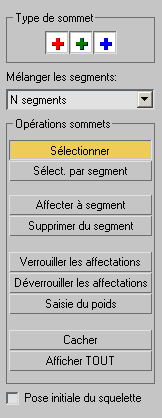
Zone Type de sommet
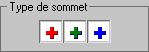
Il existe trois types de sommet, chacun de couleur différente :
-
 Rougessommets déformables qui suivent la spline de déformation Physique.
Rougessommets déformables qui suivent la spline de déformation Physique. -
 Vertssommets rigides qui ne se déforment pas mais suivent uniquement le segment auquel ils sont reliés.
Vertssommets rigides qui ne se déforment pas mais suivent uniquement le segment auquel ils sont reliés. -
 Bleussommets reliés au noeud racine. le modificateur Physique utilise cette couleur lorsqu'il ne sait pas à quel segment il doit affecter les sommets. Ces sommets ne se déforment pas, mais suivent le centre de gravité. Vous devez réaffecter les sommets bleus en tant que sommets rigides ou sommets déformables.
Bleussommets reliés au noeud racine. le modificateur Physique utilise cette couleur lorsqu'il ne sait pas à quel segment il doit affecter les sommets. Ces sommets ne se déforment pas, mais suivent le centre de gravité. Vous devez réaffecter les sommets bleus en tant que sommets rigides ou sommets déformables.
Lorsqu'un bouton de la couleur appropriée est activé, vous pouvez sélectionner des sommets de cette couleur. Désactivez un bouton pour éviter de sélectionner des sommets de cette couleur. Vous ne pouvez pas désactiver les trois boutons simultanément.
- Fusion entre segments
-
Cette liste déroulante contient les options suivantes :
- N segmentsles sommets compris dans les enveloppes se chevauchant sont affectés.
Lorsque cette option est activée, les sommets peuvent être affectés uniquement aux enveloppes qui les englobent. Dans ce cas, Physique utilise les enveloppes pour définir le poids mélangé de chaque sommet.
- Pas de mélangeles sommets sont affectés par un seul segment, comme dans character studio 1.
Utilisez cette option par défaut si vous créez des personnages pour des moteurs de jeu ne gérant pas le mélange. Au niveau de sous-objet Sommet, il est utile d'ignorer les poids de mélange définis par les enveloppes et d'affecter des sommets rigides ou déformables à n'importe quel segment. Par exemple, après avoir sélectionné les sommets du crâne et du visage, activez successivement Pas de mélange, Sommets rigides, Affecter à segment, puis cliquez sur le segment de la tête. L'affectation des sommets de l'enveloppe de la tête est alors ignorée et ceux-ci sont affectés en tant que sommets rigides au segment de la tête. Cliquez sur Verrouiller les affectations pour verrouiller les modifications effectuées (voir ci-dessous).
- 2, 3, 4 Segmentsles sommets sont influencés uniquement par le nombre spécifié de sommets avoisinants. Ces options sont notamment utiles pour développer des personnages pour un moteur de jeu ayant des capacités de mélange limitées.
- N segmentsles sommets compris dans les enveloppes se chevauchant sont affectés.
Zone Opérations sommets

- Sélectionner
- Sélectionne les sommets à l'aide des outils de sélection de la barre d'outils principale.
- Sélect. par segment
- Sélectionne les sommets par segment.
- Affecter à segment
- Affecte les sommets sélectionnés à un segment.
Pour affecter les sommets sélectionnés à un segment, activez l'option Affecter à segment, puis cliquez sur le segment.
L'option Affecter à segment dépend directement des enveloppes définies pour chaque segment et vous devez définir Mélanger les segments sur " Pas de mélange " pour éviter ce problème. Après l'affectation manuelle des sommets, vous devez utiliser l'option Verrouiller les affectations pour éviter de les réaffecter par inadvertance lors des opérations suivantes.
Remarque : Vous devez sélectionner ou affecter un segment en cliquant dessus ; vous ne pouvez pas utiliser la boîte de dialogue Sélectionner dans la scène pour sélectionner ou affecter un segment lorsque vous utilisez Physique pour travailler avec des sommets. - Supprimer du segment
- Supprime les sommets sélectionnés d'un segment. Remarque : Les commandes Sélectionner, Sélect. par segment, Affecter à segment et Supprimer du segment affectent uniquement les sommets spécifiés à l'aide des boutons Type de sommet (boutons "+" rouge, vert et bleu).
- Verrouiller les affectations
- Verrouille les affectations de sommets.
Cette option évite toute modification des poids et mélange courants affectés aux sommets sélectionnés. Les affectations doivent être verrouillées après toute affectation manuelle des sommets. Les sommets doivent également être verrouillés avant l'utilisation du paramètre Saisie du poids. Lorsque vous manipulez des enveloppes dans des zones difficiles d'un personnage, il peut être utile de verrouiller les sommets correctement ajustés, avant de modifier les enveloppes pour affecter d'autres sommets.
Remarque : si d'autres données, par exemple d'autres sommets, s'affichent dans la pile de modificateurs, Physique tient compte de la proximité des nouveaux sommets par rapport aux sommets verrouillés. Il verrouille ensuite les nouveaux sommets en conséquence. Les sommets déjà verrouillés ne sont pas déverrouillés. - Déverrouiller les affectations
- Déverrouille les affectations de sommets.
Cliquez sur Déverrouiller les affectations sur les sommets verrouillés sélectionnés avant de les réaffecter à un autre segment, ou de modifier leurs paramètres de mélange.
- Saisie du poids
- Affiche la boîte de dialogue Saisie du poids qui permet de définir le poids des sommets verrouillés sélectionnés. Seul le poids des sommets verrouillés peut être modifié.
Pour pouvoir utiliser cette fonction, sélectionnez un ou plusieurs sommets, puis verrouillez-les. Cliquez sur ce bouton pour afficher la boîte de dialogue Saisie du poids, sélectionnez un segment dans la liste déroulante et changez le poids de ce segment afin de positionner les sommets (l'emplacement des sommets est mis à jour dans les fenêtres au fur et à mesure que le poids change).
Cette option peut être utilisée dans le cas de sommets rebelles se trouvant dans des régions mélangées, entre plusieurs enveloppes. Le poids des sommets de segments spécifiques peut ainsi être légèrement ajusté, ce qui serait difficile à réaliser en ajustant uniquement les enveloppes.
Conseil : l'option Saisie du poids est principalement utilisée pour rectifier les erreurs sur les maillages de basse ou moyenne résolution. L'ajustement des enveloppes reste la meilleure façon de corriger la déformation d'un maillage haute résolution. - Masquer
- Masque les sommets sélectionnés.
- Afficher tout
- Affiche tous les sommets.
- Pose initiale du squelette
- Lorsque cette option est activée, le personnage maillé reprend la position qu'il avait avant l'application du modificateur Physique. Cette option est désactivée par défaut.